VMware PowerCLI是一款VMware 常用工具,本文提供了VMware PowerCLI下载地址,同时也为大家带来图文安装教程,欢迎有需要的朋友们前来下载使用。
VMware PowerCLI:PowerShell命令行接口
如果不使用Perl作为VMware工具脚本引擎,对于那些熟悉Microsoft PowerShell的用户来讲,可以使用VMware的产品——PowerCLI。PowerCLI是基于PowerShell的工具,用来管理VMware基础架构。
同vCLI和vMA一样,有大量PowerCLI可供使用的贡献型脚本。
一、下载:
二、安装:
安装程序需要Microsoft PowerShell 3.0的支持,安装过程中自动下载并安装PowerShell。
Win10安装比较顺利,就不详述;
Win7安装会弹出提示需要下载PowerShell3.0,下载地址:https://download.microsoft.com/download/E/7/6/E76850B8-DA6E-4FF5-8CCE-A24FC513FD16/Windows6.1-KB2506143-x64.msu
三、配置:
安装完成后电脑桌面会生成一个VMware PowerCLI,右键管理员方式运行,提示如下报错:
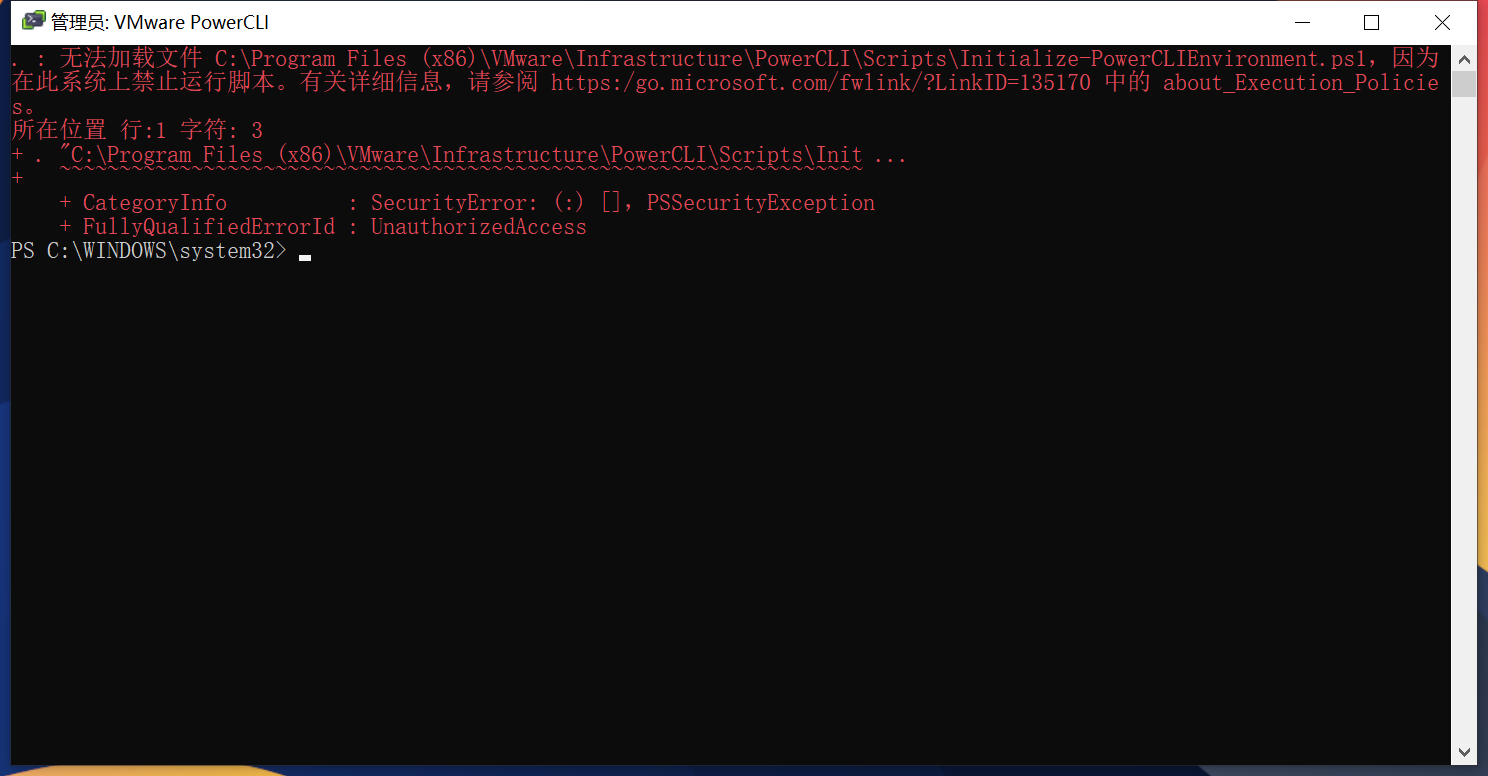
输入命令
Set-ExecutionPolicy Unrestricted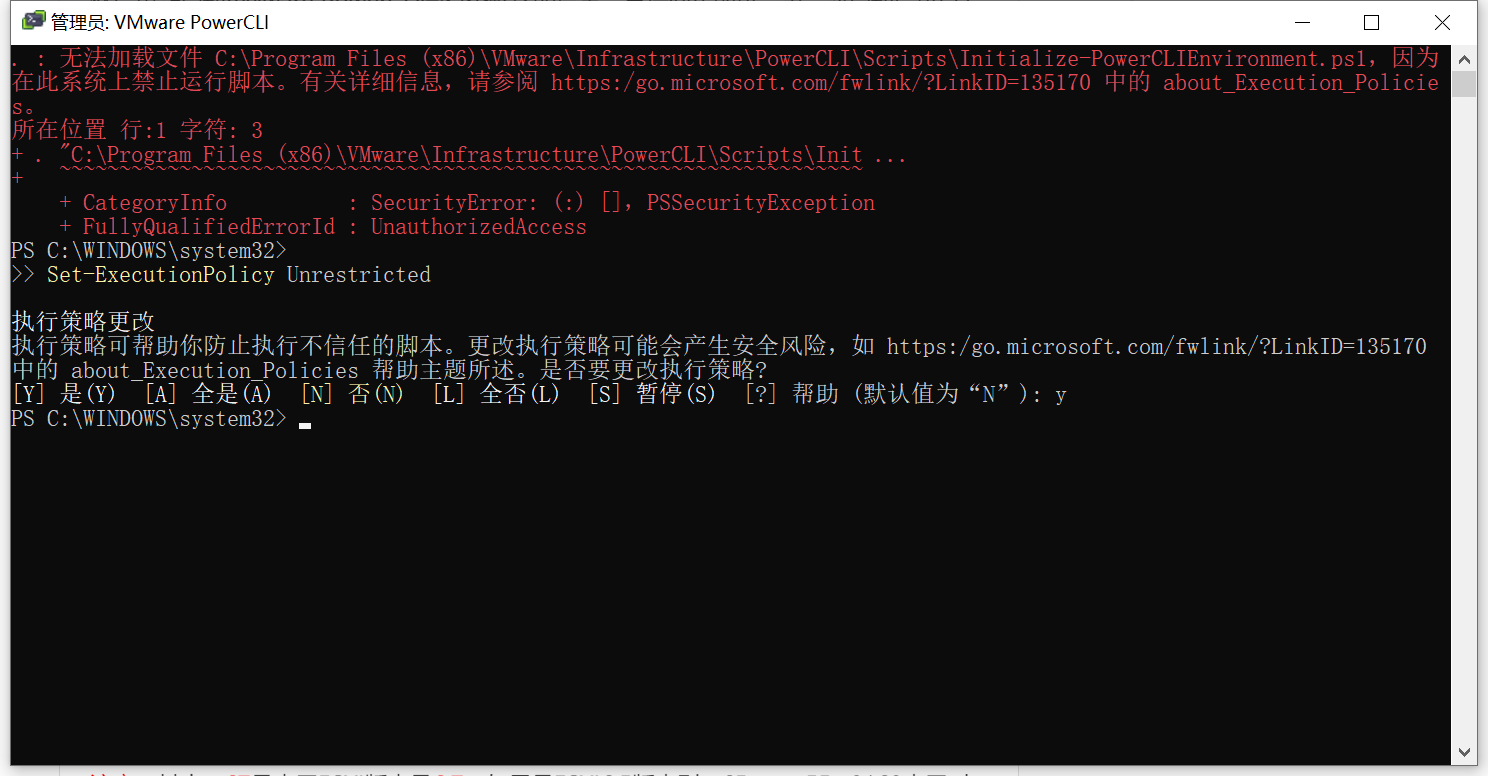
重新启动VMware PowerCLI会有个默认的设置,直接回车即可,第二次启动后可以看到如下画面,此时VMware PowerCLI安装完成
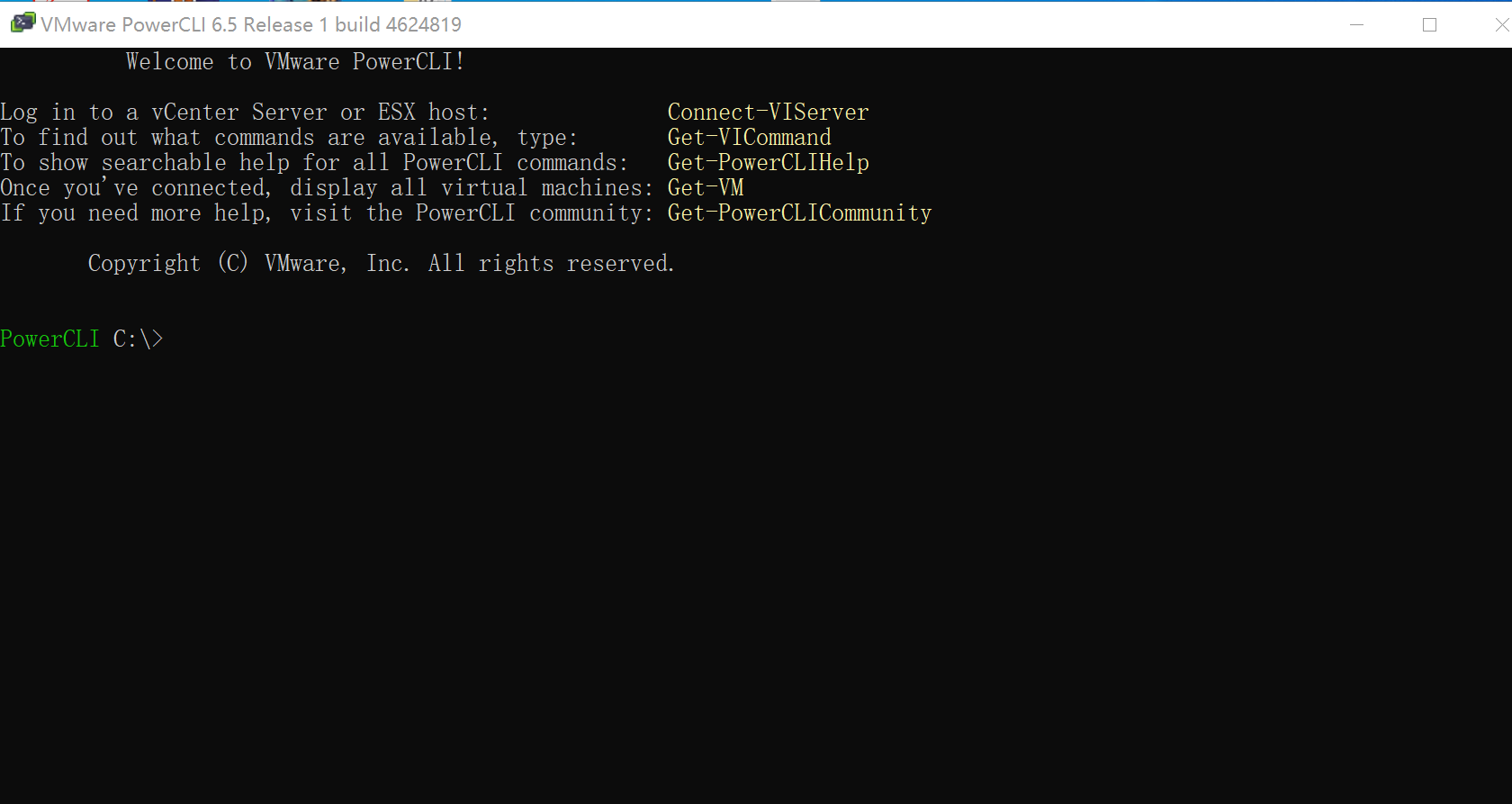
四、常用命令
PowerCLI常用命令列表:
1、Connect-VIServer – 连接虚拟化平台
2、get-vmhost – 显示ESXi主机列表
3、get-cluster – 显示群集列表
4、get-datastore – 显示存储列表
5、get-resourcepool – 显示资源池
6、get-vm – 显示虚拟机列表
7、get-virtualswitch – 显示虚拟交换机列表
8、start-vm\stop-vm – 启动或关闭虚拟机
9、new-vm – 创建虚拟机
10、get-template – 显示模板列表
11、get-oscustomizationspec – 显示自定义规范列表
12、get-vapp – 显示vapp应用列表
13、get-folder – 显示文件夹列表
14、get-vicommand – 显示所有命令列表
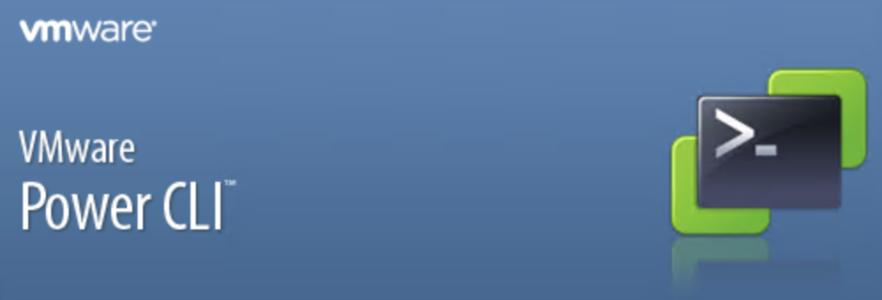
发表评论